
ऑपरेटिंग सिस्टम को प्राचीन पर रीसेट करनाभाग्य का आविष्कार व्यर्थ में नहीं हुआ था। कभी-कभी कंप्यूटर बहुत धीमा होने लगता है, गड़बड़ हो जाता है और आमतौर पर अपर्याप्त व्यवहार करता है। यदि यह विभिन्न कचरे से पीसी को साफ करने के लिए किसी भी उपयोगिता की मदद नहीं करता है, तो केवल एक ही रास्ता है - सेटिंग्स को "शून्य" करना। विंडोज 10 को फ़ैक्टरी सेटिंग्स पर रीसेट करने के तरीके के बारे में वेब पर पर्याप्त जानकारी है। परेशानी यह है कि ये सभी "मैनुअल" बिखरे हुए, असंगत और खंडित हैं। हमारा काम इन सभी कम "गाइड" को एक पूर्ण निर्देश में जोड़ना है, जिसे पढ़ते समय आपको स्पष्ट जानकारी की तलाश करने की आवश्यकता नहीं होगी।

टेन माइक्रोसॉफ्ट का नवीनतम ओएस है।उत्तरार्द्ध इस अर्थ में कि कोई नया संस्करण नहीं होगा, वर्तमान के लिए केवल वैश्विक अपडेट होंगे। दसवें संस्करण के बारे में राय मिली-जुली है। कुछ उपयोगकर्ता इसकी गति और रूप की प्रशंसा करते हैं, जबकि अन्य घटिया अनुकूलन और जासूसी सुविधाओं के एक समूह की गवाही देते हैं। प्रत्येक के लिए, और हम इस ओएस के पेशेवरों और विपक्षों को सूचीबद्ध नहीं करेंगे (हालांकि जासूसी का तथ्य स्पष्ट है)। हमारा काम यह पता लगाना है कि विंडोज 10 को फ़ैक्टरी सेटिंग्स पर कैसे रीसेट किया जाए।

हालांकि, "दर्जनों" के नवाचारों को दरकिनार करने के लिए,जो सीधे हमारे विषय से संबंधित हैं, हम नहीं कर सकते। इस सूची में सबसे पहले अद्यतन पुनर्प्राप्ति और सुरक्षा घटक है। उन लोगों के लिए जिन्होंने हाल ही में विंडोज 7 से माइग्रेट किया है, यह मेनू आइटम थोड़ा असामान्य हो जाएगा। और यह सिर्फ दिखने के बारे में नहीं है। "रिकवरी" आइटम में दो उप-आइटम हैं: "कंप्यूटर को उसकी मूल स्थिति में रीसेट करें" और "विशेष बूट विकल्प"। अब उनके बारे में और अधिक। इन घटकों के सभी कार्यों का विश्लेषण करने के बाद, हम समझेंगे कि विंडोज 10 को फ़ैक्टरी सेटिंग्स पर कैसे रीसेट किया जाए।

तो, वस्तु को खोजने के लिए"रिकवरी", आपको "स्टार्ट" मेनू पर जाना चाहिए और इसमें "सेटिंग" टैब का चयन करना चाहिए। वांछित विंडो खुलने के बाद, "अपडेट एंड सिक्योरिटी" टैब पर जाएं। और वहां पहले से ही हम "रिकवरी" आइटम का चयन करते हैं। इसमें दो उप-वस्तुएं हैं। वे आपको एक पीसी या लैपटॉप की मूल स्थिति को पुनर्स्थापित करने की अनुमति देते हैं, लेकिन विभिन्न पैरामीटर और गुण हैं। पुनर्प्राप्ति उपयोगिता स्वयं HDD पर एक विशेष सिस्टम विभाजन में स्थित एक सहेजी गई सिस्टम छवि को निकालकर काम करती है। अब प्रत्येक पुनर्प्राप्ति विधि के बारे में अधिक विस्तार से।
कंप्यूटर को उसकी मूल स्थिति में रीसेट करें।नाम के आधार पर, यह स्पष्ट है कि यह आइटम हमें कंप्यूटर की मूल स्थिति में लौटाता है, जो कि ऑपरेटिंग सिस्टम को स्थापित करने के तुरंत बाद था। तंत्र सरल है। तथ्य यह है कि "दस" सिस्टम इंस्टॉलेशन के पूरा होने पर एक चेकपॉइंट बनाता है। यह इस बिंदु से कंप्यूटर की स्थिति है जिसे फिर से बनाया गया है। इस मामले में, सभी स्थापित प्रोग्राम गायब हो जाएंगे। आपके पास कुछ डिवाइस ड्राइवरों के साथ बस एक नंगे सिस्टम है। सिस्टम चेकपॉइंट पर वापस जाने के बाद, आपको सब कुछ स्क्रैच से पुनर्स्थापित करना होगा।
"विशेष बूट विकल्प"।यह आइटम आपको सिस्टम फ़ाइलों को पुनर्स्थापित करने या संशोधित करने के लिए आवश्यक विशेष मापदंडों के साथ विंडोज को बूट करने की अनुमति देता है। यह विकल्प आपको मीडिया का उपयोग करके सिस्टम की ऑपरेटिंग स्थिति को उस पर रिकॉर्ड की गई सिस्टम छवि के साथ पुनर्स्थापित करने की अनुमति देता है। लेकिन इस पद्धति का उपयोग केवल सबसे चरम मामलों में किया जाता है। इस बीच, हम रुचि रखते हैं कि विंडोज 10 को फ़ैक्टरी सेटिंग्स पर कैसे रीसेट किया जाए। इसका मतलब यह है कि यह तरीका हमें शोभा नहीं देता, क्योंकि इसका इस्तेमाल करते समय आप अपना सारा डेटा खो सकते हैं।

चरण 1. "प्रारंभ" मेनू, फिर "सेटिंग्स", "अद्यतन और सुरक्षा"।
चरण 2. "कंप्यूटर को उसकी मूल स्थिति में रीसेट करें" आइटम में "प्रारंभ" बटन पर क्लिक करें।
चरण 3. पुनर्प्राप्ति विकल्पों के विकल्प के साथ एक विंडो दिखाई देती है: "मेरी फ़ाइलें रखें" और "सब कुछ हटाएं"। हम पहले विकल्प में रुचि रखते हैं क्योंकि यह हमारे डेटा को स्टोर करता है। हम इसे चुनते हैं।
चरण 4। थोड़ी देर के बाद, कार्यक्रमों की एक सूची दिखाई देगी जो पुनर्प्राप्ति प्रक्रिया के दौरान हटा दी जाएगी। चूंकि हमें कहीं नहीं जाना है, हम "अगला" दबाते हैं।
चरण 5. इसके बाद, पुनर्प्राप्ति समय के बारे में एक सूचना पॉप अप होगी और यह कि हमारा कंप्यूटर पुनरारंभ हो जाएगा। करने के लिए कुछ नहीं है, हम "रीसेट" दबाते हैं।
एक सफल रीसेट के बाद, आपको एक विंडो दिखाई देगी जिसमेंआपको बुनियादी सिस्टम सेटिंग्स (खाता, समय क्षेत्र, आदि) को कॉन्फ़िगर करने के लिए प्रेरित किया जाएगा। इसका मतलब है कि सब कुछ वैसा ही हुआ जैसा उसे होना चाहिए था। अब आपके पास बिना किसी कचरे के पूरी तरह से स्वच्छ प्रणाली है। फ़ैक्टरी सेटिंग्स पर विंडोज 10 सेटिंग्स को रीसेट करने के बाद, यह पता चला कि जो कुछ भी बचा है वह ताजा स्थापित ओएस को "ट्यून" करना है।
ऐसे समय होते हैं जब OS इतना "मारा" जाता है किबूट करने से भी मना कर दिया। इस मामले में क्या करना है? इस मामले में कंप्यूटर पर फ़ैक्टरी सेटिंग्स पर विंडोज 10 सेटिंग्स को कैसे रीसेट करें? एक निकास है। हमें केवल "दस" के साथ बूट करने योग्य डिस्क (या USB ड्राइव) की आवश्यकता है।
इस तरह के रीसेट की विधि कई मायनों में एक कार्यप्रणाली प्रणाली की विधि के समान है। केवल "प्रारंभ" और अन्य टैब के बजाय, आपको कई अन्य क्रियाएं करने की आवश्यकता होगी। तो चलिए इस सब के बारे में स्टेप बाय स्टेप बताते हैं।
चरण 1. पीसी में डिस्क (या फ्लैश ड्राइव) डालें और इस मीडिया से BIOS बूट मेनू में बूट सेट करें।
चरण 2. हम उसी तरह बूट करते हैं जैसे कि विंडोज इंस्टॉलेशन प्रक्रिया के दौरान। केवल जब एक विंडो आपको सिस्टम स्थापित करने के लिए प्रेरित करती दिखाई दे, तो निचले बाएँ कोने में "सिस्टम पुनर्स्थापना" आइटम पर क्लिक करें।
चरण 3. "निदान" आइटम पर जाएं और "कंप्यूटर को उसकी मूल स्थिति में रीसेट करें" बटन दबाएं।
और फिर सब कुछ वर्णित परिदृश्य के अनुसार होता हैऊपर। वही चेतावनियाँ, वही बटन दबाने के लिए। रिबूट के बाद, आपका लौह मित्र फिर से हंसमुख और प्रफुल्लित होगा। हालांकि कुछ खाली। कई लोग यह भी पूछते हैं कि BIOS के माध्यम से विंडोज 10 को फ़ैक्टरी सेटिंग्स पर कैसे रीसेट किया जाए। हम जवाब देते हैं - यह हमेशा काम नहीं करता है। BIOS को स्वयं ऐसे फ़ंक्शन का समर्थन करना चाहिए, और उनमें से पर्याप्त नहीं हैं। इसलिए सामान्य विधि का उपयोग करना बेहतर है।

Microsoft ने तुरंत एक अद्यतन संस्करण जारी कियाओएस और विंडोज़ पर मोबाइल उपकरणों के लिए। उन्हें भी, कभी-कभी पूरी तरह से स्वच्छ अवस्था में वापस आने की आवश्यकता होती है। यही कारण है कि हम आपके फोन पर विंडोज 10 सेटिंग्स को फ़ैक्टरी सेटिंग्स पर रीसेट करने का तरीका देखने जा रहे हैं। यहाँ सब कुछ सरल है। वैसे, यहां रीसेट करने के कई तरीके हैं।
पहली विधि उपयुक्त है अगर एक स्मार्टफोनअवरुद्ध। रीसेट करने के लिए, डिवाइस की यांत्रिक कुंजियों को वैकल्पिक रूप से निम्न क्रम में दबाएं: वॉल्यूम +, वॉल्यूम -, ऑन, वॉल्यूम -। उसके बाद, गैजेट रीबूट हो जाएगा और रोलबैक पूरा हो जाएगा।
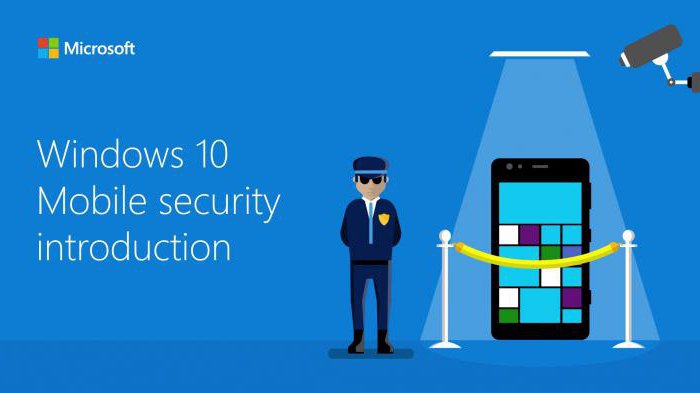
सब कुछ ठीक होने पर दूसरी विधि लागू की जाती है।काम करता है। आपको सेटिंग मेनू में जाने की जरूरत है, "डिवाइस सूचना" टैब का चयन करें और "सेटिंग्स रीसेट करें" बटन पर क्लिक करें। बस इतना ही। रिबूट करने के बाद, आपको एक पुराना डिवाइस मिलेगा।
मैं तीसरी विधि का प्रयोग बहुत ही कम करता हूँ, क्योंकि मेंइसकी प्रक्रिया आपको डिवाइस के इंजीनियरिंग मेनू में चढ़ने की जरूरत है। और यह हमेशा अच्छी तरह से समाप्त नहीं होता है। लेकिन फिर भी, यह इस सवाल का एक और जवाब है कि मोबाइल संस्करण में विंडोज 10 सेटिंग्स को फ़ैक्टरी सेटिंग्स पर कैसे रीसेट किया जाए। तो, डायलिंग कीबोर्ड पर, संयोजन ## 777 # दर्ज करें और इंजीनियरिंग मेनू में प्रवेश करें। यहां हम "रीसेट" बटन का चयन करते हैं और डिवाइस रीबूट होता है। बस इतना ही।
संक्षेप में, मैं यह कहना चाहूंगा कि सिस्टम रोलबैकहमेशा कुछ जोखिम के साथ आता है। उदाहरण के लिए, सहेजी गई छवि "मिटा" जा सकती है, और फिर डिवाइस से एक ईंट निकल जाएगी। लेकिन यह वैसे भी एक कोशिश के काबिल है। इसके अलावा, अब आप जानते हैं कि विंडोज 10 को फ़ैक्टरी सेटिंग्स पर कैसे रीसेट किया जाए। तो कोशिश कर के देखों? यह अभी भी सिस्टम को खरोंच से स्थापित करने से बेहतर है।
बनाए रखने के


























